Firefox: Aktivizo/Çaktivizo Javascript

Si të aktivizoni ose çaktivizoni veçorinë JavaScript në të gjitha versionet e shfletuesit të internetit Mozilla Firefox.
Të pëlqen të ndihesh i sigurt kur je online? Kush nuk e bën, apo jo? Ju mund të përdorni tashmë anti-virus për të mbajtur larg kërcënimet në internet, por mund të bëni akoma më shumë. Duke bërë disa ndryshime aty-këtu, mund ta bëni Firefox-in edhe më të sigurt. Vazhdoni të lexoni se cilat janë ato ndryshime.
Ka mjaft ndryshime që mund të bëni për më shumë siguri në Firefox. Por, varet nga ju se me cilat prej tyre ndiheni më rehat. Për shembull, ju keni mundësinë e rregullimit të Mbrojtjes së Përmirësuar të Gjurmimit të shfletuesit. Le të shohim se si qëndroni të sigurt në internet.
Firefox-i ka opsionin që ju lejon të mbroni veten kundër gjurmimit. Ky opsion quhet, siç e përmenda më parë, Mbrojtja e Përmirësuar e Ndjekjes. Për të bërë ndryshimet e nevojshme, duhet të shkoni te cilësimet e shfletuesit. Këtë mund ta bëni duke hapur Firefox-in dhe duke klikuar në menunë me tre rreshta lart djathtas. Klikoni mbi Opsionet .
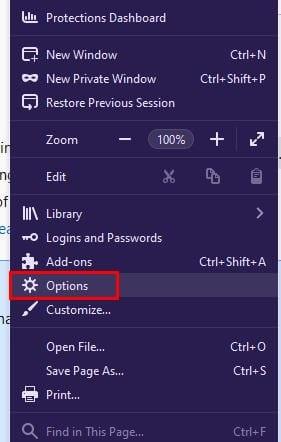
Te Opsionet, nga opsionet në të majtë, klikoni Privacy and Security.
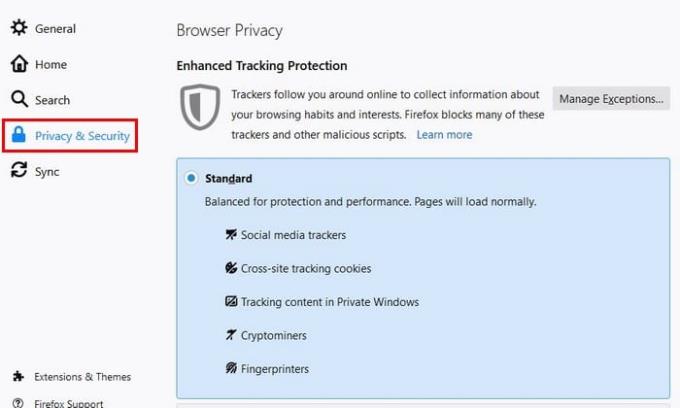
Ekzistojnë tre opsione të ndryshme nga të cilat mund të zgjidhni. Për shembull, ekziston opsioni standard. Ky opsion bllokon:
Opsioni Strikt bllokon:
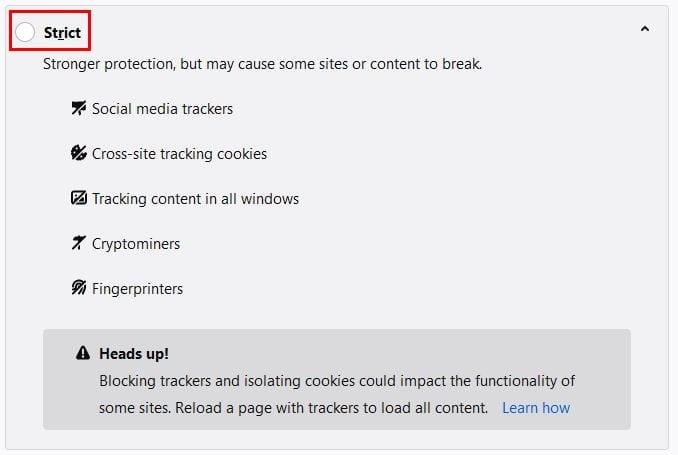
Do të shihni gjithashtu një paralajmërim se disa sajte mund të mos funksionojnë siç duhet nëse bllokoni gjurmuesit dhe izoloni skedarët e personalizimit. Mos u shqetësoni, ju keni kontroll mbi atë që mund dhe nuk mund të bllokohet.
Në opsionin Custom, mund të kontrolloni artikujt që dëshironi të përfshini. Për shembull, ju mund të zgjidhni nga:
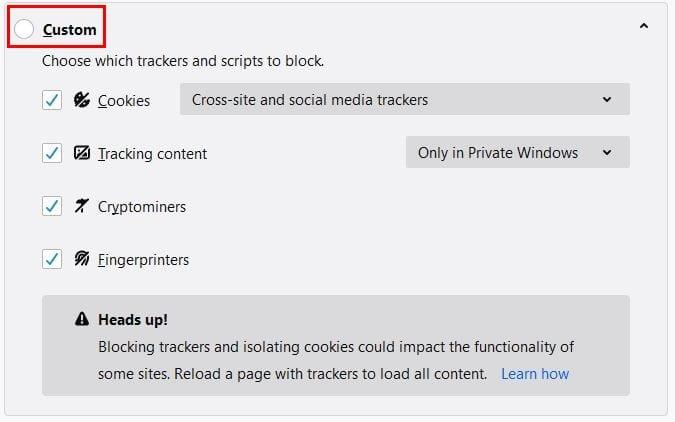
Nëse dëshironi privatësi pa sakrifikuar përdorshmërinë, është më mirë të shkoni me opsionin e rreptë. Por, për privatësi maksimale, gjithmonë mund të shkoni me Customize. Në këtë opsion, ju mund të bllokoni të gjitha cookie-t ose vetëm skedarët specifikë me menynë rënëse Cookies.
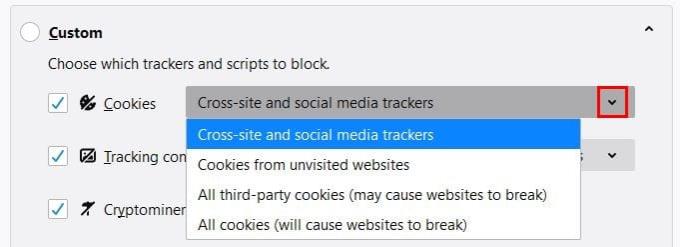
Mund të zgjidhni të aplikoni vetëm në Windows Private ose në Të gjitha Windows në opsionin Përmbajtja Ndjekja.
Ekziston gjithashtu një opsion për t'i dërguar faqeve të internetit një sinjal "Mos gjurmoni". Mund të zgjidhni nga dy opsione: Gjithmonë dhe Vetëm kur Firefox është caktuar të bllokojë gjurmuesit e njohur. Ky opsion nuk është gjithmonë i dobishëm pasi kompani të tilla si Twitter, Facebook dhe Google jo vetëm që do ta injorojnë këtë peticion, por edhe do ta përdorin atë për t'ju identifikuar më mirë.

Në "Cookies" dhe "Të dhënat e sitit", mund të bëni gjëra të tilla si të fshini manualisht kukit. Ju gjithashtu mund t'i kërkoni shfletuesit të fshijë skedarët e personalizimit sa herë që mbyllni shfletuesin.
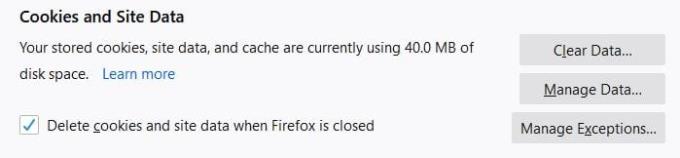
Gjithashtu, duke klikuar mbi Menaxho të Dhënat, mund të shihni se çfarë cookie keni në shfletues dhe të përdorura për herë të fundit.
Nëse hyrjet dhe fjalëkalimet tuaja bien në duar të gabuara, kjo mund të shkaktojë një rrëmujë të madhe. Sigurisht, ju mund t'i ruani fjalëkalimet tuaja në shfletuesin tuaj, por çfarë nëse dëshironi të përdorni një shfletues tjetër? Nuk do të keni zgjidhje tjetër veçse të përdorni shfletuesin ku keni fjalëkalimet tuaja.
Por, me një menaxher fjalëkalimi, ju mund të përdorni çdo shfletues dhe të keni ende akses në të gjitha hyrjet dhe fjalëkalimet tuaja. Plus, menaxherët e fjalëkalimeve do t'ju bëjnë të ditur se sa i fortë apo i dobët është fjalëkalimi juaj. Nëse nuk e keni idenë se si të krijoni një fjalëkalim të fortë, shumica e menaxherëve të fjalëkalimeve kanë një mundësi për të krijuar një për ju.
Nëse keni vendosur të përdorni një menaxher fjalëkalimesh, sigurohuni që të fshini të gjitha hyrjet dhe fjalëkalimet nga Firefox. Mund ta kontrolloni duke shkuar te:
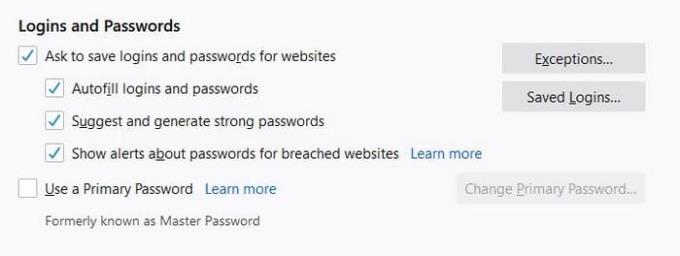
Mund ta bëni Firefox-in t'ju pyesë nëse dëshironi të ruani informacionin tuaj të hyrjes për atë sajt. Nëse ka një sajt ose sajte për të cilat nuk dëshironi të pyeteni, sigurohuni t'i shtoni ato në listën e përjashtimeve. Për të parë nëse keni ruajtur informacionin e hyrjes, klikoni në opsionin Saved Logins.
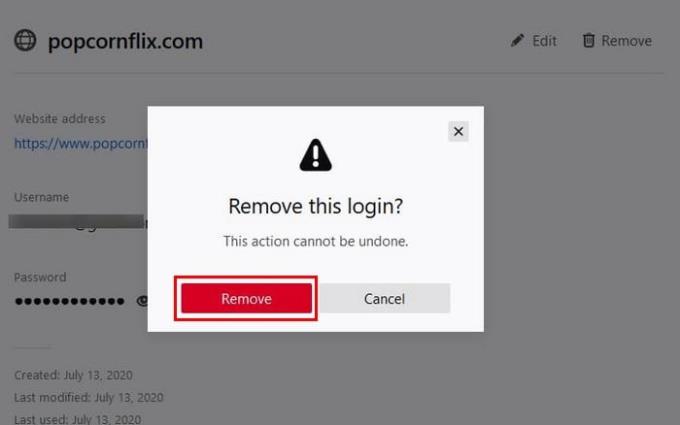
Nëse keni ruajtur ndonjë gjë, do të shfaqet pikërisht aty. Për të fshirë informacionin e hyrjes, klikoni në ikonën e koshit. Do të merrni një mesazh konfirmimi, vetëm për t'u siguruar që nuk e keni zgjedhur rastësisht opsionin. Nëse nuk keni asgjë të ruajtur, do të shihni imazhin e mëposhtëm.
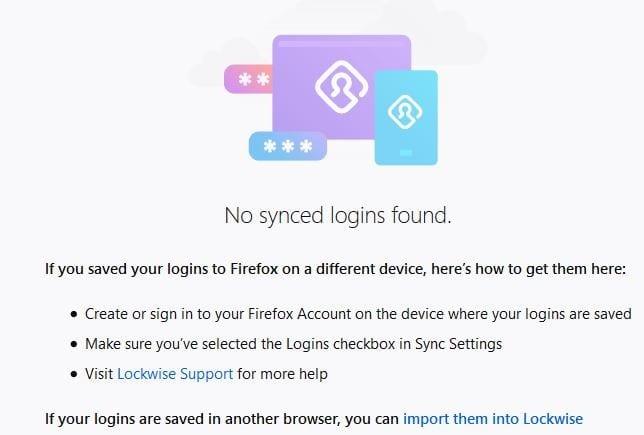
Nëse dëshironi të fshini vetëm hyrje specifike, mund të përdorni një mjet kërkimi në të majtë.
Kur vizitoni një sajt, ekziston gjithmonë mundësia që faqja t'ju kërkojë leje specifike. Për shembull, ata mund t'ju kërkojnë leje për t'ju dërguar njoftime ose për të hyrë në mikrofonin, vendndodhjen ose kamerën tuaj. Nëse mendoni se mund t'i keni dhënë leje një sajti për disa nga këto gjëra, ja çfarë duhet të bëni për ta ndryshuar atë.
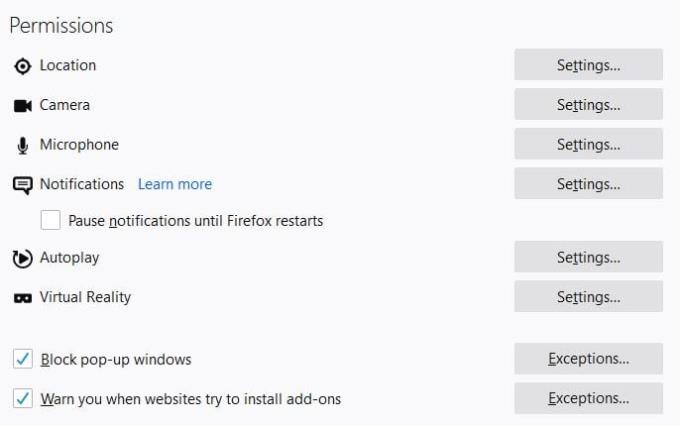
Kur të jeni në seksionin e lejeve, do të shihni një listë të lejeve. Klikoni në Cilësimet për secilën leje për të parë se cilat sajte kanë apo jo akses në të. Në të djathtë, ju duhet të shihni një meny rënëse për të lejuar ose mohuar aksesin e sajtit. Nëse nuk dëshironi kurrë që t'ju kërkohet leje për ndonjë nga këto opsione, klikoni në opsionin e kërkesës për bllok kur t'i hapni ato. Me këtë opsion aktiv, asnjë sajt nuk do t'ju kërkojë më këtë leje.
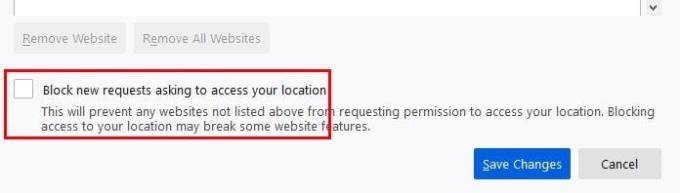
Ju do të duhet të hapni dhe kontrolloni këtë opsion për lejen për të cilën dëshironi të mos pyeteni kurrë.
Ka disa informacione që Firefox dërgon te Mozilla. Ju mund të shihni se çfarë është ky informacion nën seksionin Mbledhja dhe Përdorimi i të Dhënave të Firefox. Për shembull, nëse e lini të zgjedhur, ju po lejoni Firefox-in të dërgojë të dhëna teknike dhe ndërveprimi në Mozilla. Ju po lejoni gjithashtu Firefox-in të bëjë rekomandime të personalizuara shtesë, të instalojë dhe të ekzekutojë studime dhe të lejojë Firefox-in të dërgojë raporte të prapambetura aksidentesh në emrin tuaj.
Përveç kontrollit të informacionit që dërgohet në Mozilla, mund të vendosni gjithashtu se çfarë informacioni dëshironi të sinkronizoni. Klikoni në foton e profilit tuaj dhe më pas në "Cilësimet e sinkronizimit".
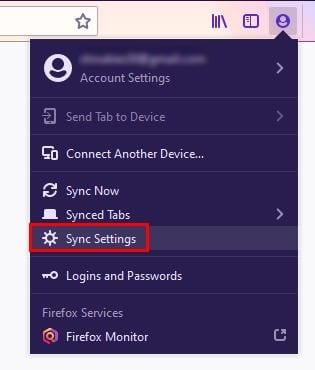
Në cilësimet e sinkronizimit mund të zgjidhni të mos ndani informacione të tilla si:
Për të modifikuar ndonjë nga këto, klikoni në butonin Ndrysho.
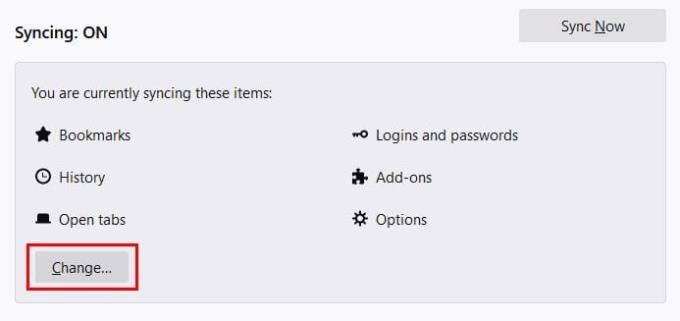
Firefox-i ka opsione të ndryshme sigurie që mund t'i modifikoni për t'i mbajtur të dhënat tuaja të sigurta. Varet nga ju që t'i hidhni një sy atyre dhe të vendosni se çfarë nuk keni problem të ndani dhe çfarë dëshironi të mbani për vete.
Si të aktivizoni ose çaktivizoni veçorinë JavaScript në të gjitha versionet e shfletuesit të internetit Mozilla Firefox.
Parandaloni shfaqjen e njoftimeve të bezdisshme në shfletuesit e internetit Edge, Chrome, Opera dhe Firefox.
Ndryshoni shfletuesin tuaj Mozilla Firefox me këto 8 ndryshime.
Një tutorial që përmban 3 metoda për aktivizimin ose çaktivizimin e kontrollit drejtshkrimor në Mozilla Firefox.
Si të pastroni plotësisht të gjithë historinë e shfletimit në shfletuesin e internetit Mozilla Firefox.
Gjeni atë shtresë shtesë sigurie kur shfletoni në Firefox. Aktivizo shfletimin HTTPS dhe mbaj të dhënat e tua të koduara.
Shfletuesi juaj i internetit është një nga aplikacionet tuaja më të përdorura, prandaj është e rëndësishme të zgjidhni atë që funksionon më mirë për ju. Në këtë artikull, ecni mirë nëpër disa prej
Në desktop, faqja juaj kryesore është përgjithësisht faqja e parë që ngarkon shfletuesi juaj i internetit kur hapet. Megjithatë, shumica e shfletuesve celularë i mbajnë të gjitha skedat. Vendosni faqen tuaj fillestare të paracaktuar në Firefox për Android me këto hapa të detajuar.
Ne ju tregojmë 3 mënyra për të aktivizuar ose çaktivizuar përditësimet automatike në Mozilla Firefox.
Si të rrisni ose ulni shpejt fontin në çdo shfletues që funksionon në Microsoft Windows, Linux ose MacOS.
Mbështetja për skedarët Flash është në përfundim. Flash shpesh është parë si blloku themelor i ndërtimit të reklamave, videove të shkurtra ose audiove dhe lojërave. Edhe një
Pavarësisht nëse pastroni ose aktivizoni skedarët e personalizimit në Chrome, Opera ose Firefox, ky udhëzues do t'ju ndihmojë t'i bëni të dyja.
Zgjidh problemet me shfletuesin tuaj të internetit që nuk lidhet me uebsajte të caktuara.
Në këtë tutorial do të mësoni se si të lundroni te Shikuesi i Certifikatave Firefox duke përdorur këto hapa.
Mësoni se si të çaktivizoni videot e bezdisshme të luajtjes automatike në Google Chrome dhe Mozilla Firefox me këtë tutorial.
Shiriti i URL-së në shumicën e shfletuesve dyfishohet si shirit kërkimi. Ky është një veçori e bukur e cilësisë së jetës që mund t'ju kursejë kohën për t'u shfletuar fillimisht te një Ju mund ta personalizoni Firefox-in për Android për të përdorur një motor tjetër kërkimi të paracaktuar. Thjesht përdorni këto hapa.
Shumë faqe interneti, veçanërisht faqet e mediave sociale, kanë filluar të luajnë automatikisht videot që shfaqen në burimin tuaj. Zakonisht videot fillojnë të luhen vetëm Jeni lodhur nga videot që luhen automatikisht në shfletuesin Firefox në pajisjen tuaj Android? Ju mund të çaktivizoni luajtjen automatike duke përdorur këto hapa.
Shihni se si mund të gjeni shpejt dhe lehtë çdo skedë në një det skedash në Firefox me një truk të thjeshtë kërkimi. Shihni se si të mbyllni shpejt të gjitha skedat.
Ky udhëzues ka të bëjë me mesazhin e gabimit të Firefox-it: Ky skedar video nuk mund të luhet. (Kodi i gabimit: 102630). Epo ju tregoj se si ta rregulloni atë.
Një fakt i internetit modern është se pothuajse gjithçka që bëni në internet do të gjurmohet. Skriptet e gjurmimit monitorojnë aktivitetin tuaj në sajte individuale dhe mbrojnë privatësinë tuaj duke mundësuar mbrojtjen e gjurmimit në shfletuesin Firefox për Android me këto hapa.
Kamera e telefonit tuaj mund të prodhojë fotografi të paqarta. Provoni këto 14 rregullime për të përmirësuar cilësinë e imazheve tuaj.
Mësoni si të vendosni nënshkrimin tuaj në një dokument të Microsoft Word shpejt dhe lehtë. Kjo përfshin mundësitë për nënshkrim elektronik dhe dixhital.
Mësoni si të ndryshoni gjuhën në Netflix për të përmirësuar përvojën tuaj të shikimit dhe të aksesoni përmbajtjen në gjuhën tuaj të preferuar. Abonohuni në Netflix sot!
Në këtë artikull, ne do t'ju tregojmë gjithçka rreth basketbollit, tenisit dhe futbollit dhe dimensionet e rëndësishme të fushave sportive.
Merrni këshilla se çfarë të bëni me televizorin tuaj të prishur që nuk mund të rregullohet, nga shitja dhe riciklimi deri te projektet DIY.
Mos harroni kurrë një ditëlindje me ndihmën e Facebook. Shihni se ku mund të gjeni ditëlindjen e dikujt që të mund ta dërgoni dhuratën në kohë.
Është e lehtë të gjesh të gjitha fotot dhe videot që ke ngarkuar në llogarinë tënde të Google Photos. Google Photos ofron disa mënyra për tju ndihmuar të gjeni fotot tuaja.
Rezultati i Snapchat (i quajtur ndryshe Snap Score) përshkruan pikët e grumbulluara bazuar në shpeshtësinë e ndërveprimeve me përdoruesit e tjerë në aplikacionin e mesazheve dhe rrjeteve sociale. Në këtë postim, ne do të theksojmë elementët që përbëjnë sistemin e pikëve të Snapchat.
A po kërkoni për një mundësi të zbatueshme për pritjen e faqes në internet? Mësoni ndryshimin midis një serveri të dedikuar kundrejt një serveri të përbashkët pritës.
Më pëlqen t'i argëtoj fqinjët e mi duke ndryshuar rrjetin tim Wi-Fi me emra të ndryshëm qesharak. Nëse po kërkoni ide për një emër qesharak Wi-Fi, këtu



























